A parte de áudio de um vídeo é tão importante quanto suas partes visuais. Porém, você irá encontrar vários vídeos no YouTube em que certos parâmetros de áudio não estão corretos. O problema mais comum com o áudio de um vídeo é seu tom. Você pode notar certos vídeos em que o tom tende a falhar em notas mais altas. É aí que um modificador de tom do YouTube pode ser útil.
Você pode facilmente alterar o tom de um vídeo do YouTube online. Listamos o melhor modificador de tom online do YouTube para você. Porém, recomendamos que você use um software profissional para fazer alterações no tom de um áudio de forma precisa e minuciosa. É por isso que também selecionamos o melhor editor de vídeo com editor de áudio embutido para você considerar.
Método 1 - Alterar o Tom do Vídeo do YouTube Online
Você precisará instalar uma extensão do Google Chrome chamada “Transpose” para alterar o tom do vídeo do YouTube em movimento. A extensão do navegador é totalmente gratuita e pode processar áudio em tempo real. Além de mudar o tom, a extensão é eficaz no controle da velocidade de reprodução, transposição de áudio, loop entre dois marcadores, criação de marcadores de tempo e muito mais. Esta extensão do navegador é aplicável a todos os áudios reproduzidos no navegador Google Chrome, e não apenas do YouTube. Aqui estão os passos para usar gratuitamente o modificador de tom Transpose para YouTube online.
Passo 1: Abra o navegador Chrome e acesse a Chrome Web Store visitando “chrome.google.com/webstore/category/extensions”.
Passo 2: Pesquise por "Transpose" e você verá o alterador online de tom do YouTube.
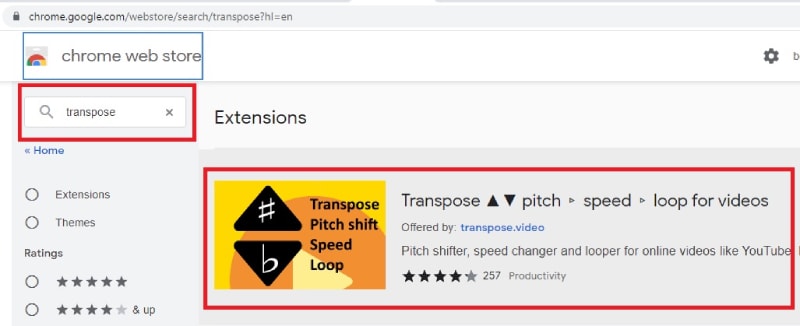
Passo 3: Clique em Transpose no resultado da pesquisa e clique no botão Add to Chrome.
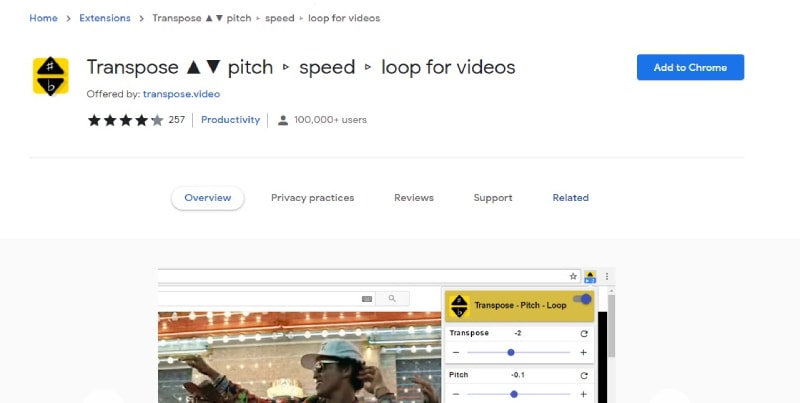
Passo 4: Você receberá uma mensagem pop-up onde você deve clicar no botão Adicionar Extensão.
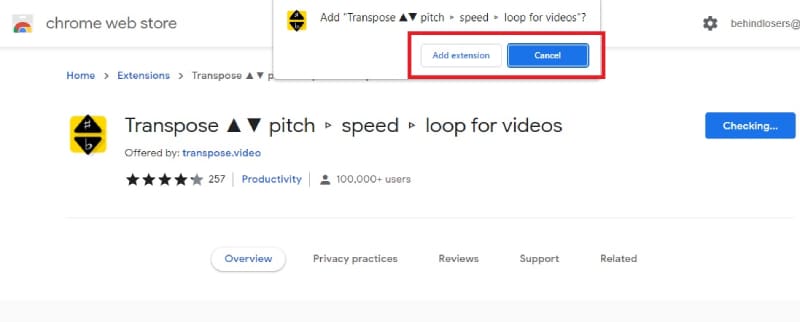
Passo 5: Após a instalação da extensão do navegador, você precisa abrir a extensão e configurá-la seguindo as instruções na tela.
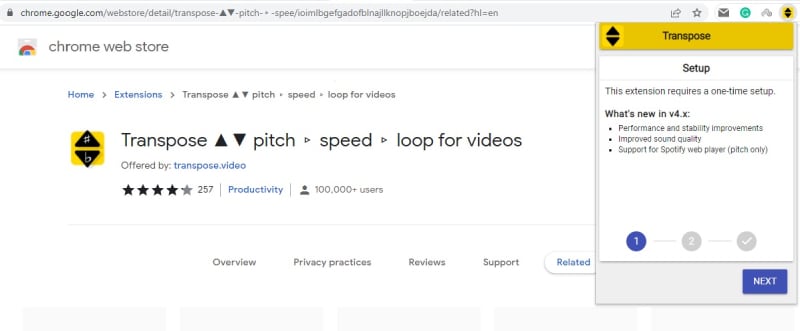
Passo 6: Depois de configurá-lo perfeitamente, abra o vídeo do YouTube cujo tom você deseja alterar.
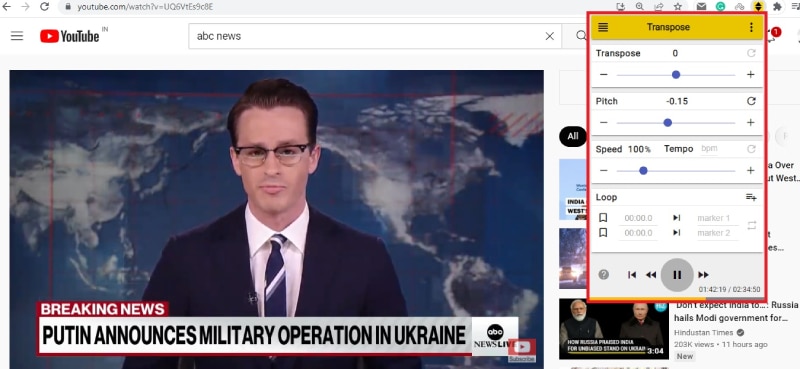
Passo 7: Abra a extensão Transpose e ajuste o tom e as alterações serão refletidas em tempo real. Você entenderá as mudanças ao ouvir o áudio do vídeo ao vivo.
Desvantagem – Mesmo que ele altere efetivamente o tom do vídeo do YouTube, as mudanças não são permanentes. Isso significa que você não pode baixar o vídeo do YouTube com o tom modificado. Se você quiser fazer alterações permanentes no tom de um vídeo do YouTube, precisará usar um software profissional que discutiremos agora.
Método 2 – Alterar o Tom do Vídeo do YouTube Permanentemente
Se você quiser fazer alterações permanentes no tom do vídeo do YouTube, você irá precisar de um editor de vídeo profissional onde seja possível a edição de áudio. Recomendamos o Wondershare Filmora, que é um editor de vídeo profissional com um editor de áudio embutido. Você pode alterar não apenas o tom do vídeo do YouTube, mas também fazer várias alterações nos parâmetros de áudio.
Na verdade, você pode adicionar vários efeitos de áudio e editar o áudio em termos de aparar certas partes, alterar a velocidade, entre outros recursos. Além disso, você pode fazer alterações no vídeo do YouTube de acordo com seus requisitos, pois o Filmora é essencialmente um editor de vídeo. Aqui estão os passos que você deve seguir para alterar o tom do vídeo do YouTube com o Filmora em passos simples.
Passo 1: Você precisa baixar o vídeo do YouTube cujo tom você deseja alterar e salvar em seu disco rígido. Você pode usar o “www.y2mate.com” onde pode colar o URL do vídeo do YouTube e baixá-lo instantaneamente no seu computador.

Passo 2: Baixe e instale o Wondershare Filmora e inicie o aplicativo.
Método 3. Grave Áudio no Mac com o Filmora
Você já pensou em gravar a voz no vídeo e fazer uma demo de locução para compartilhar e enviar na rede social ou criar um documentário sobre coisas importantes? Você pode até fazer isso com um bom software de vídeo, como o editor de vídeos Wondershare Filmora. Porém, na maioria dos casos, é recomendável que você grave uma narração primeiro e, em seguida, o som ficará mais natural. Então vamos começar aprendendo a gravar voz com o Filmora.
Passo 3: Abra o Filmora e selecione Novo Projeto na tela de boas-vindas.
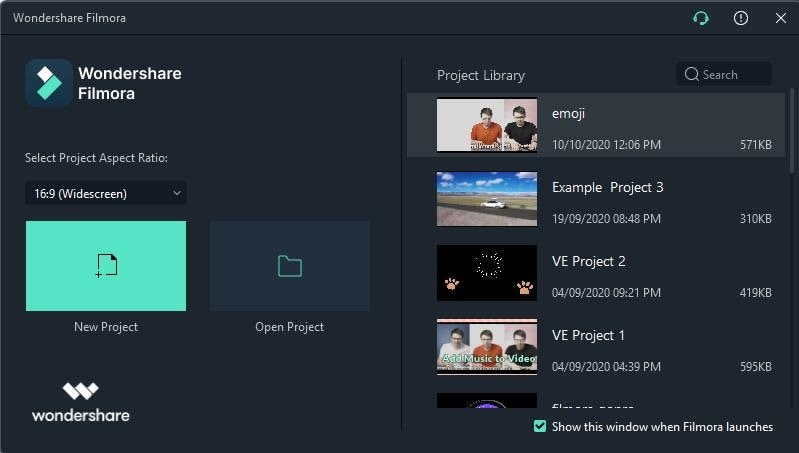
Passo 4: Vá para o menu Arquivo e vá para Importar Mídia > Opção Importar Arquivos de Mídia.

Passo 5: No disco rígido, selecione o arquivo de vídeo do YouTube que você baixou e quer alterar o tom.
Passo 6: Depois de importar o arquivo, ele aparecerá em Mídia do Projeto. Você precisa arrastar e soltar o arquivo na linha do tempo do vídeo para poder ajustar seus parâmetros.

Passo 7: Clique com o botão direito do mouse no vídeo na Linha do tempo e selecione a opção Ajustar Áudio no menu.

Passo 8: Você pode ajustar o tom do vídeo, bem como fazer alterações em outros parâmetros de áudio disponíveis. Depois de fazer as alterações, você pode reproduzir o vídeo para verificar a modificação.
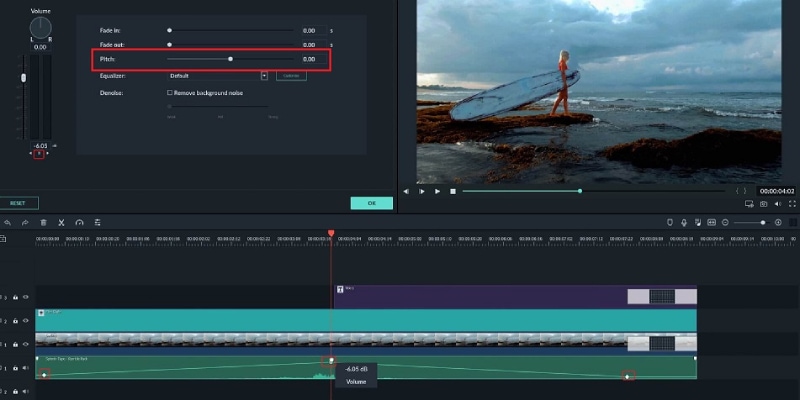
Passo 9: Quando estiver satisfeito, clique no botão Exportar e salve o vídeo do YouTube modificado em seu disco rígido.
Conclusão
Se você deseja alterar o tom do vídeo do YouTube enquanto o executa no YouTube, você pode instalar a extensão Transpose do Chrome. A extensão altera o tom em tempo real para que você possa ouvir o vídeo com o tom alterado de acordo com suas configurações. Porém, se você baixou o vídeo do YouTube e deseja fazer alterações em seu tom, recomendamos o Wondershare Filmora como o melhor modificador de tom do YouTube para fazer alterações permanentemente e salvar o vídeo modificado em seu disco rígido.



